- Část 1. Co je WebM a proč byste měli převést WebM na MP4
- Část 2. Jak převést WebM na MP4 pomocí FoneLab Video Converter Ultimate
- Část 3. Jak převést WebM na MP4 prostřednictvím Adobe Premiere
- Část 4. Jak převést WebM na MP4 pomocí VLC Media Player
- Část 5. Jak převést WebM na MP4 pomocí CloudConvert
- Část 6. Srovnání výše uvedených metod
- Část 7. Časté dotazy k převodu WebM na MP4 a naopak
- Převod AVCHD na MP4
- Převést MP4 na WAV
- Převést MP4 na WebM
- Převod MPG na MP4
- Převést SWF na MP4
- Převést MP4 na OGG
- Převést VOB na MP4
- Převést M3U8 na MP4
- Převést MP4 na MPEG
- Vložit titulky do MP4
- Rozbočovače MP4
- Odebrat zvuk z MP4
- Převod videí 3GP na MP4
- Úpravy souborů MP4
- Převést AVI na MP4
- Převést MOD na MP4
- Převést MP4 na MKV
- Převést WMA na MP4
- Převod MP4 na WMV
Jak efektivně převést WebM na MP4
 Aktualizováno dne Lisa Ou / 21. října 2021 16:30
Aktualizováno dne Lisa Ou / 21. října 2021 16:30Formát videa WebM je opravdu skvělý, pokud jde o kvalitu a velikost souboru, ale ne každé zařízení nebo přehrávač médií tento formát podporuje. Chyby kompatibility mohou být otravné a stresující, a proto je potřeba video převést do jiného formátu. Naučte se převádět WebM na MP4 snadno a efektivně pomocí různých metod.
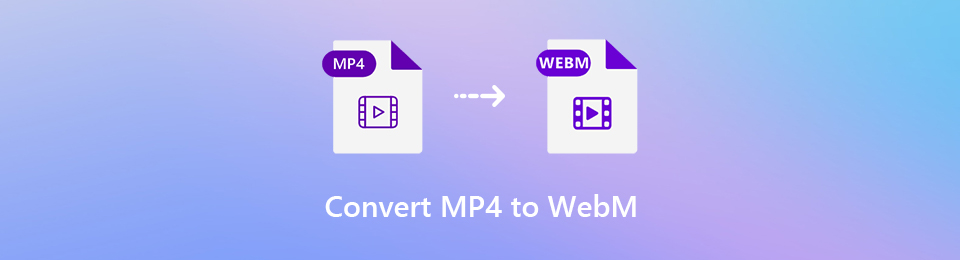

Seznam příruček
- Část 1. Co je WebM a proč byste měli převést WebM na MP4
- Část 2. Jak převést WebM na MP4 pomocí FoneLab Video Converter Ultimate
- Část 3. Jak převést WebM na MP4 prostřednictvím Adobe Premiere
- Část 4. Jak převést WebM na MP4 pomocí VLC Media Player
- Část 5. Jak převést WebM na MP4 pomocí CloudConvert
- Část 6. Srovnání výše uvedených metod
- Část 7. Časté dotazy k převodu WebM na MP4 a naopak
1. Co je WebM a proč byste měli převést WebM na MP4
WebM je formát mediálního souboru určený pro web nebo HTML5 video tag. Navíc ve srovnání s MP4 je na trhu relativně nový a je skvělý pro všechny streamovací služby, protože kvalitu videa neovlivňuje připojení k internetu. Jinými slovy, s videi WebM můžete neustále sledovat vysoce kvalitní videa. Kvůli problémům s kompatibilitou však můžete mít problém s přístupem nebo otevřením videí ve formátu WebM. To je důvod, proč je mnohem lepší převést video do formátu MP4. To znamená, že MP4 je jedním z nejoblíbenějších a nejrozšířenějších formátů videa. MP4 podporuje téměř všechna zařízení a přehrávače, takže s kompatibilitou nebude problém.webm-error.jpg
2. Jak převést WebM na MP4 pomocí FoneLab Video Converter Ultimate
FoneLab Video Converter Ultimate je program navržený a určený pro převod všech typů video a audio formátů. Díky široké škále dostupných formátů je FoneLab Video Converter Ultimate skutečně užitečným nástrojem pro potřeby převodu.
Video Converter Ultimate je nejlepší software pro převod videa a zvuku, který dokáže převádět MPG / MPEG na MP4 s vysokou rychlostí a vysokou kvalitou obrazu / zvuku.
- Převod jakéhokoli videa / zvuku, jako je MPG, MP4, MOV, AVI, FLV, MP3 atd.
- Podpora 1080p / 720p HD a 4K UHD video konverze.
- Výkonné editační funkce, jako je Oříznout, Oříznout, Otočit, Efekty, Vylepšit, 3D a další.
Krok 1Nejprve si do počítače nainstalujte FoneLab Video Converter Ultimate.

Krok 2Po instalaci spusťte program.

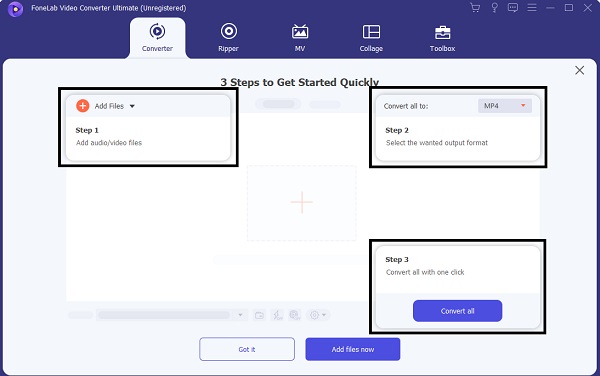
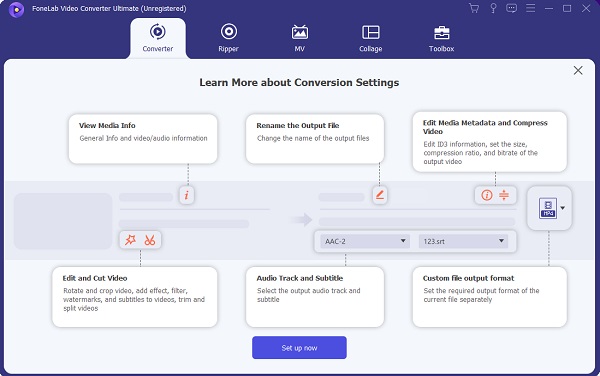
Krok 3klikněte Přidat soubor nebo přetáhněte soubor přímo do programu a importujte video, které chcete převést. Tento konvertor umožňuje uživatelům převádět jedno nebo více videí současně.

Krok 4Vyberte formát, do kterého chcete video převést. Existuje široká škála formátů, do kterých můžete například převádět svá videa, například MP4 do WebM nebo naopak.

Krok 5Pokud si náhodou přejete také upravit své video, můžete kliknout na Změnit or Snížit ikony před převodem videa.

Krok 6Nakonec klikněte na ikonu Konvertovat pro spuštění převodu videa z WebM na MP4. Především si uvědomte, že původní video WebM bude převedeno na MP4 bez ztráty kvality.

Video Converter Ultimate je nejlepší software pro převod videa a zvuku, který dokáže převádět MPG / MPEG na MP4 s vysokou rychlostí a vysokou kvalitou obrazu / zvuku.
- Převod jakéhokoli videa / zvuku, jako je MPG, MP4, MOV, AVI, FLV, MP3 atd.
- Podpora 1080p / 720p HD a 4K UHD video konverze.
- Výkonné editační funkce, jako je Oříznout, Oříznout, Otočit, Efekty, Vylepšit, 3D a další.
3. Jak převést WebM na MP4 prostřednictvím Adobe Premiere
Kromě FoneLab Video Converter Ultimate je dalším užitečným a slavným nástrojem, který můžete využít, Adobe Premiere. Zde jsou kroky, které je třeba provést při převodu souboru WebM na MP4 pomocí Adobe Premiere.
Krok 1Nejprve si do počítače stáhněte zásuvný modul WebM pro Premiere.
Krok 2Za druhé, otevřete a spusťte Adobe Premiere a otevřete nový projekt.
Krok 3Za třetí importujte soubor WebM, který chcete převést, přetažením do okna Adobe Premiere.
Krok 4Po importu souboru videa přejděte na Soubor Možnost a poté klikněte Vývoz.
Krok 5Poté vyberte formát H.264 a přednastavte bitovou rychlost Match Source-High Nastavení exportu.
Krok 6Kromě toho vyberte umístění exportu souborů kliknutím na Uložit .
Krok 7Nakonec klikněte na ikonu Vývoz a počkejte, až bude váš soubor převeden z WebM na MP4.
Zde jsou alternativy, pro které se můžete rozhodnout při převodu videa WebM na MP4 nebo jakýkoli jiný formát.
Video Converter Ultimate je nejlepší software pro převod videa a zvuku, který dokáže převádět MPG / MPEG na MP4 s vysokou rychlostí a vysokou kvalitou obrazu / zvuku.
- Převod jakéhokoli videa / zvuku, jako je MPG, MP4, MOV, AVI, FLV, MP3 atd.
- Podpora 1080p / 720p HD a 4K UHD video konverze.
- Výkonné editační funkce, jako je Oříznout, Oříznout, Otočit, Efekty, Vylepšit, 3D a další.
4. Jak převést WebM na MP4 pomocí VLC Media Player
VLC je oblíbený přehrávač videa a jednou z funkcí, které má, je, že jej lze použít jako převaděč videa. Zde je návod, jak můžete pomocí VLC převést WebM na MP4.
Krok 1Úplně první věc, kterou musíte udělat, je uložit nebo stáhnout soubor WebM, který chcete převést do počítače.
Krok 2Mezitím otevřete přehrávač VLC. Pokud však VLC ještě není na vašem počítači nainstalován, nainstalujte jej nejprve.
Krok 3Otevřete Menu Soubor.
Krok 4klikněte Převést / streamovat. Poté se převodník zobrazí se třemi různými sekcemi.
Krok 5Poté importujte WebM soubor pomocí Táhnout a Pokles metoda.
Krok 6vybrat MP4 jako výstupní formát a nastavte umístění exportu.
Krok 7Nakonec klikněte na ikonu Go a převeďte své video WebM na MP4.
5. Jak převést WebM na MP4 pomocí CloudConvert
Pokud dáváte přednost převodu videa online a nechcete stahovat žádný softwarový program, CloudConvert je alternativou, kterou můžete použít. To slouží jako převodník MP4 na WebM nebo většinou naopak.
Krok 1Nejprve vyhledejte a otevřete oficiální webovou stránku CloudConvert
Krok 2Za druhé, zadejte nebo vyberte WebM jako Převést a MP4 jako ToThirdly a vyberte video, které chcete převést.
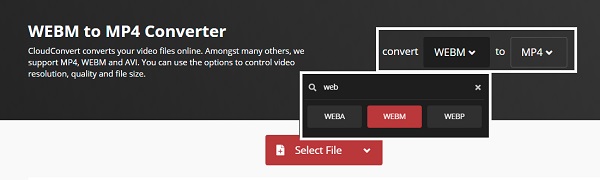
Krok 3Kromě toho klikněte na ikonu nastavení ikona.

Krok 4Poté se změňte CRF na 0, což je kvalita nejbližší originálu, a ujistěte se, že video kodek je x264. Po změně těchto kliknutí OK.
Krok 5Nyní klikněte na tlačítko Konvertovat. Poté bude vaše video nahráno a zpracováno.

Krok 6A co je nejdůležitější, po zpracování a převedení do MP4 klikněte Ke stažení pro uložení vašeho MP4 videa.

6. Srovnání výše uvedených metod
Abyste viděli rozdíl mezi všemi výše uvedenými metodami, je zde několik bodů, které je třeba zvážit. Především vám mohou pomoci rozhodnout, který z nich budete následovat.
| FoneLab Video Converter Ultimate | Adobe Premiere | VLC Media Player | CloudConvert | |
| Kvalita konverzí | Vysoká kvalita/ bezeztrátová konverze | Kvalitní převod | Kvalitní převod | Kvalitní převod |
| Rychlost konverze | rychlý | Neutrální | Neutrální | Pomalu |
| Velikost souboru | Malá velikost souboru | Velká velikost souboru | Velká velikost souboru | Velká velikost souboru |
| Potřebujete stáhnout? | Ano | Ano | Ano | Ne |
| Široký sortiment nebo dostupné formáty? | Ano | Ano | Ano | Ano |
| Je k dispozici vestavěný editor? | Ano | Ano | Pouze oříznout/oříznout | Ne |
| K dispozici pro Mac | Ano | ano | Ano | Ano |
| K dispozici pro Windows | Ano | Ano | ano | Ano |
7. Nejčastější dotazy o převodu WebM na MP4 a naopak
Je WebM lepší než MP4?
Z hlediska kompatibility a kvality videa je MP4 lepší než WebM. Ale pokud jde o velikost souboru, WebM je relativně mnohem menší než MP4.
Jak přehraju video WebM?
Video WebM můžete přehrávat ve většině moderních webových prohlížečů. Například Google Chrome, Opera, Firefox a Edge. Můžete to také provést prostřednictvím VLC Player.
Je Webm skvělý formát?
Ano. Formát videa WebM poskytuje vynikající kvalitu videa a je ideální pro online streamování, protože je speciálně navržen pro použití na webu.
Proč je MP4 tak populární?
Soubory MP4 se používají již dlouhou dobu a jsou jedním z uživatelsky nejpříjemnějších formátů souborů. Především můžete MP4 přehrávat na každém zařízení bez problému s kompatibilitou.
Mohu převést MP4 na WebM?
Určitě ano. Konverze z jednoho formátu souboru závisí na preferencích a potřebách uživatele. Video konvertory vám to zároveň umožňují.
Je opravdu stresující a nepříjemné, když se chcete dívat na video, ale máte problémy s jeho přehráváním kvůli nekompatibilitě formátu souboru nebo nepodporovanému formátu souboru. Formát WebM poskytuje dobrou kvalitu a velikost souboru, přesto s ním nejsou kompatibilní všechna zařízení. V důsledku toho možná budete muset svůj video soubor převést z WebM na MP4 hladce a efektivně.
